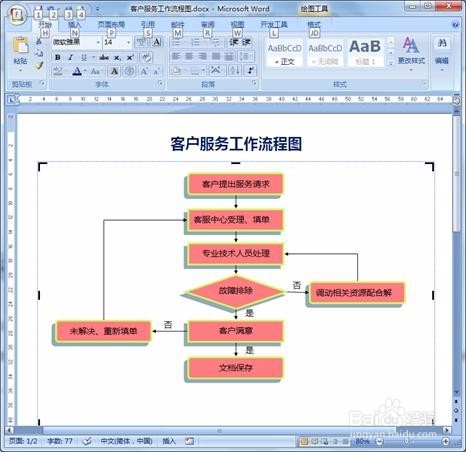1、为了方便大家阅读、理解,小编分享以下图片让大家先初步熟知流程图常用符号、名称及相应功能。

2、以下实例操作以“客户服务工作流程图”为例。首先,新建一空白文档,并命名为“客户服务工作流程图”,之后根据自身实际需要在新建文档第一行输入标题、设置合适的字号、文字字体等等,如下图所示。
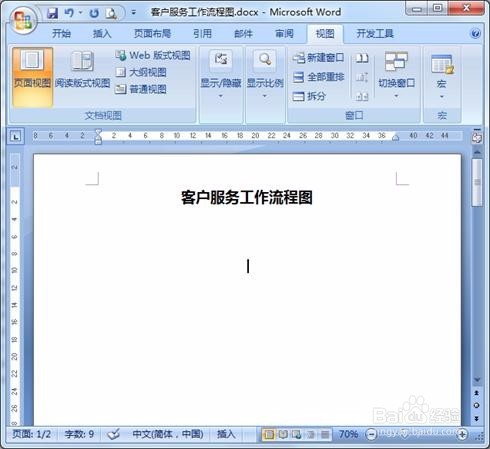
3、绘制图形。流程图实际是由不同形状的流程图形状组合而成,各个形状之间由流程线(指向线)连接,以下着重介绍绘制图形的操作步骤。执行【插入】—【插图】组—【形状】下拉按钮—选择【新建绘图画布】一系列操作,详见演示图如下:

4、文档中随即被插入绘图画布,大家可以通过编辑绘图画兔脒巛钒图四个角、上下左右线中间黑色标示调整合适的画布大小,如下图一所示;随后单击【形状】下拉按钮,在展开的列表【流程图】组中选择【流程图:可选过程】碚枞凇悄选项,如下图二所示;紧接着返回到绘图画布,按住鼠标左键,拖动鼠标在绘图画布上绘制形状,释放鼠标即可完成图形的绘制,如下图三所示。
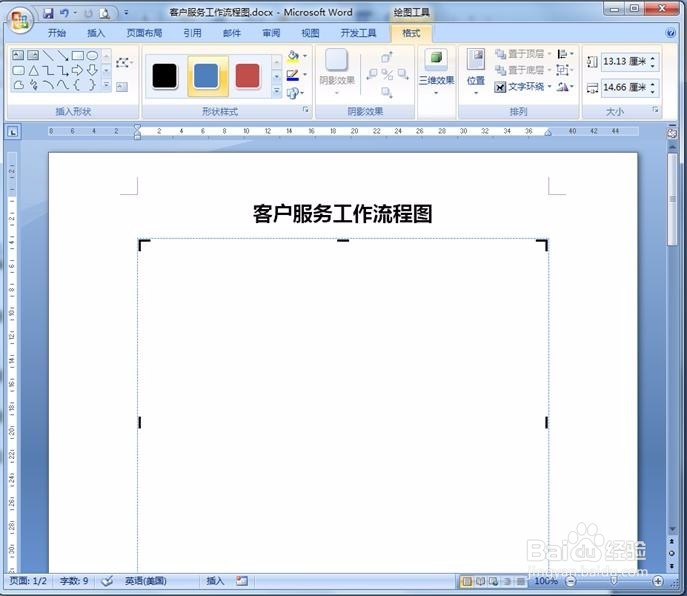

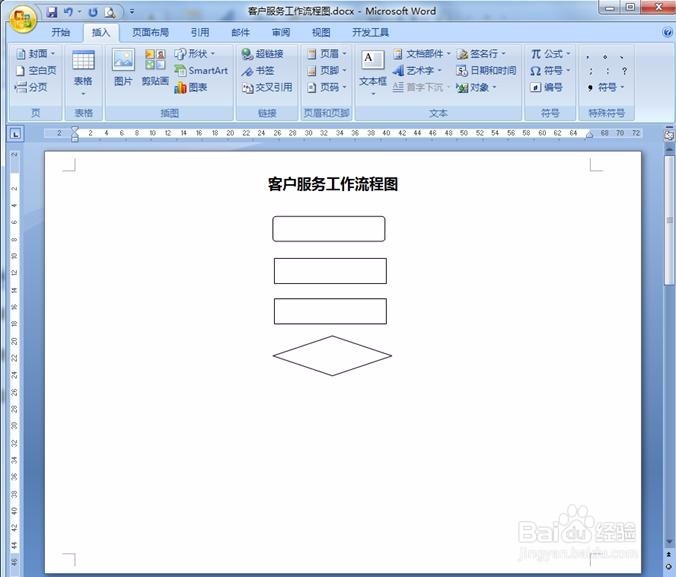
5、如绘制同类型的图形,可以将已经绘制好的图形选中,并按住Ctrl键同时按住鼠标左键拖动鼠标,复制一个形同的图形。参照以上步骤绘制流程图所需的其他形状,如下图所示。

6、绘制好图形后,接下来就需要用流程线将个步骤进行连接。切换到【插入】选项卡,在【插图】组中点击【形状】下拉按钮,在【线条】组中选择【箭头】【肘形箭头连接符】 选项,如下图一所示;选中之后,按住鼠标左键并拖动,绘制箭头,将图形相连接,如下图二所示。
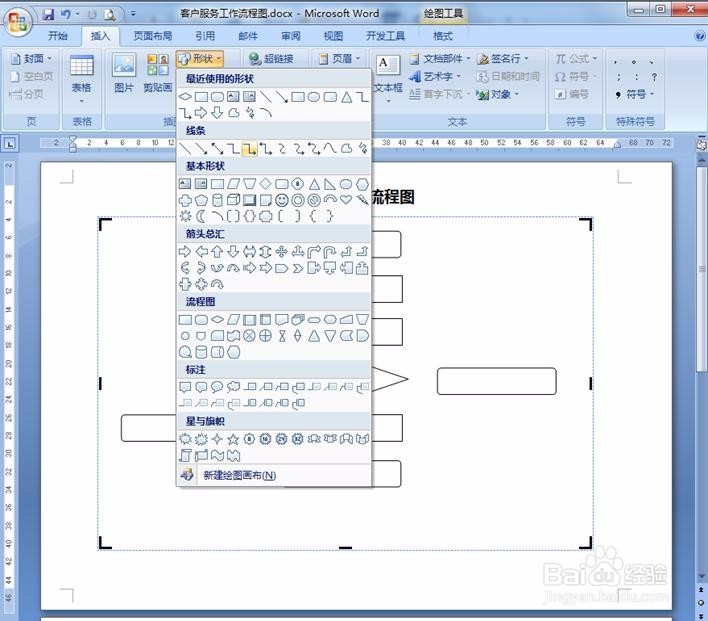

7、绘制好流程线后,在图形中输入文本并调整好文本的字号,如下图所示。
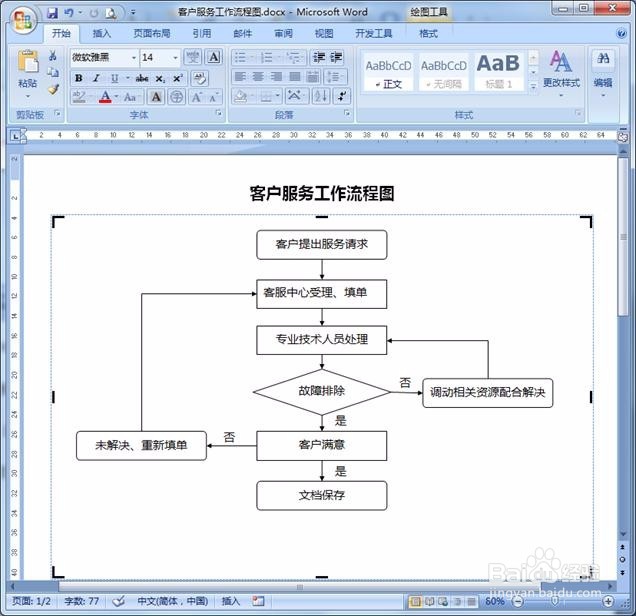
8、以上步骤已经基本上完成了流程图的绘制,而大家想追求尽善尽美,可以对流程图中的形状进行美化,使得流程图变得光彩夺目。具体步骤就不一一操作说明,不过这里可以提点一下,大家可以通过word内置形状样式直接套用内置样式美化图形,如果大家对内置的样式不满意,也可以自己手动设定形状样式。